一、VMTools 的安装和使用
1、VMTools 的安装
安装VMTools,可以让我们在Windows系统下更好的管理VM虚拟机,比如文件夹的共享等。具体安装步骤如下
打开虚拟机,进入CentOS,系统会弹窗提醒安装VMware Tools,可以直接点击下载并安装,一般不同版本的虚拟机会有不同的安装方法。
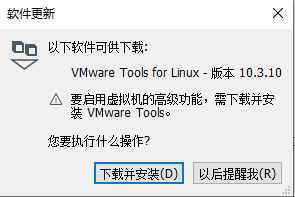
或者

点击之后系统就会进行VMwareTools安装包的下载,下载完成后进入到CentOS会发现,桌面上多了一个VMware Tools驱动器

打开VMware Tools,将VMwareTools的压缩包复制到opt文件夹中

点击桌面的计算机,再点击文件系统

在文件系统中找到opt文件夹,将压缩包复制到opt文件夹中

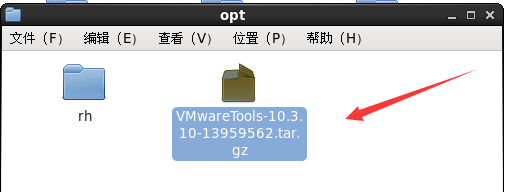
复制完成后就可以进行VMware Tools的安装了,打开命令行终端,进入opt目录,找到之前放进来的压缩安装包
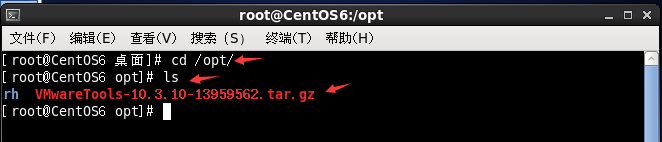
然后执行命令tar -zxvf VMwareTools-10.3.10-13959562.tar.gz,这是解压命令,解压完成后的执行ll命令可以查询解压的目录如下

进入到解压的目录cd vmware-tools-distrib,并执行安装文件vmware-install.pl,安装过程中直接回车就行

出现以下界面则安装成功
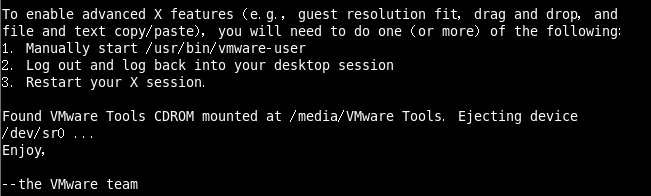
验证VM Tools是否可用,在Windows操作系统下复制文档或者内容,然后在CentOS中能够粘贴,即表示可以使用。当然我们还可以设置共享文件夹来验证,步骤如下:
首先在Windows系统下创建一个需要共享的文件夹,还可以在文件夹里面添加一些文件,如在D盘下创建一个Share 的共享文件夹
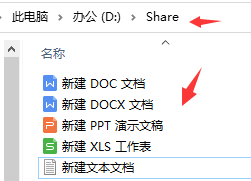
然后进入虚拟机设置共享文件夹





最后在CentOS中可以找到共享文件夹以及文件夹内容,共享文件夹在CentOS中默认存放在/mnt/hgfs文件夹下

我们在CentOS修改了共享文件夹中的文件,Windows系统中共享文件夹对应的文件也会被修改。
